微软早已不再认为Linux是一个竞争对手了,而是一个可以帮助其推动Windows 10向前发展的合作伙伴了。
作为这种将Linux从敌人变成朋友的一部分,微软允许用户在Windows 10之上运行Linux,使用已经非常著名的Windows Linux子系统。
虽然WSL本身在去年已经有了很大的发展,Windows 10的其他功能也有了很大的改进,包括Hyper-V Manager。
从本周开始,使用Hyper-V创建一个Ubuntu虚拟机实际上是可能的,而这一切只需要几分钟。
首先,Ubuntu虚拟机允许您在Windows 10上运行Linux,而不必离开操作系统。而且创建Ubuntu虚拟机的方法非常简单,甚至没有意义再转向第三方软件。
在此之前,您应该知道的是,为了在具有Hyper-V的Windows 10上创建虚拟机,您需要在操作系统上安装此组件。 Hyper-V Manager是Hyper-V软件包的一部分。

毋庸置疑,您将需要具有管理员帐户的Windows 10 Pro,第一步是在操作系统中启用Hyper-V。
为此,请单击“开始”菜单,然后键入:
启用或关闭Windows功能
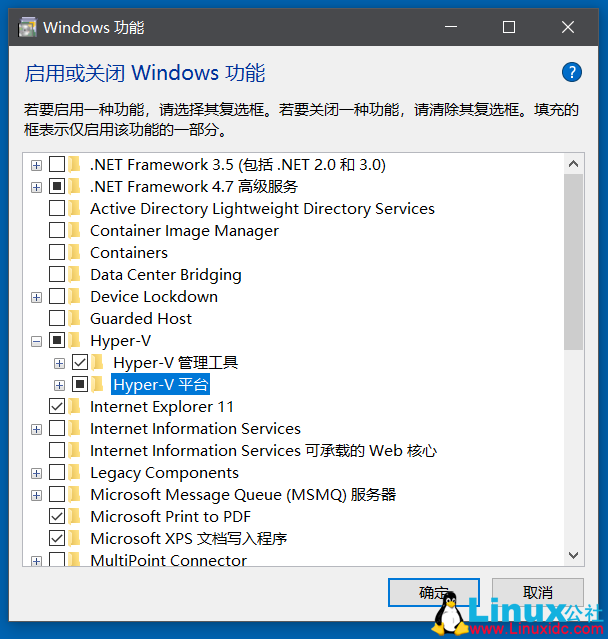
单击Enter,然后在新屏幕中查找Hyper-V。 默认情况下,它应该被禁用,因此请选中此选项并单击“确定”。 设备需要重新启动才能完成安装,因此请确保在安装Hyper-V之前保存您的工作。

登录到桌面后,您可以直接跳转到创建虚拟机。
单击“开始”菜单并键入其名称,启动Hyper-V管理器。
有多种方法可以在Hyper-V管理器中创建Ubuntu虚拟机,但我们将使用最简单的方法,它使用一系列预定义的设置来完成该过程。
右键单击左侧边栏中的计算机,然后选择“快速创建”。
然后Windows 10会提示您从多个选项中进行选择。 现在,在我的Windows 10测试设备上,有四个选项,如下所示:
MSIX Packaging Tool Environment
Ubuntu 18.04.2. LTS
Ubuntu 19.04
Windows 10 开发环境
选择要使用的Ubuntu版本,然后单击“创建虚拟机”选项。
然后,Hyper-V Manager应该开始一个漫长的过程,包括为Ubuntu下载系统映像并将其部署到您的设备上。此步骤可能需要几分钟到一个小时,但这完全取决于您的网络性能和硬件。
例如,Windows 10下载的Ubuntu 19.04映像的大小为1.60 GB,因此如果您的Internet连接速度较慢,可能需要一段时间才能获得。
Hyper-V管理器会尽可能自动化该过程,因此不会提示您进行任何设置。
另一方面,如果要在虚拟机中配置更多选项,则应通过单击Hyper-V Manager中的“新建”菜单项来使用可用的手动过程。但是,这种方法主要建议高级用户使用,而不是仅仅需要快速虚拟机进行测试的初学者。
如果要在以后删除创建的虚拟机,可以从Hyper-V Manager UI执行此操作。






















 144
144











 被折叠的 条评论
为什么被折叠?
被折叠的 条评论
为什么被折叠?








